Como efetuar uma instalação limpa do macOS Mojave
O macOS Mojave (macOS 10.14) foi disponibilizado para os utilizadores no passado dia 25 de setembro. Trouxe várias novidades, das quais se destacam o Dark Mode, melhorias ao nível do Finder, Dynamic Desktop, melhorias ao nível da interface, entre outras.
Quando toca a atualizações de sistemas operativos, são vários os utilizadores que optam por realizar uma instalação limpa. O macOS não é exceção e neste tutorial poderá saber o protocolo para proceder à instalação limpa do macOS Mojave.
Primeiro de tudo, antes de realizar a instalação limpa deve assegurar que tem todos os ficheiros salvaguardados em back-up, visto que esta operação limpará todos os dados e conteúdos guardados no disco do seu computador.
Posto isto, deve também garantir uma ligação à Internet para a instalação do sistema operativo, pois este este método dispensa a utilização de uma pen de instalação.
O primeiro passo para proceder à instalação limpa do macOS Mojave é reiniciar o Mac. Logo depois de o computador arrancar, deve premir Opção + Comando(⌘) + R. Deve manter premida a combinação de teclas até aparecer um globo a girar no seu ecrã.
Depois de efetuado este passo deverá esperar uns segundos até lhe ser apresentado o “Utilitários do macOS”, a central de todas as ações.
Neste menu deverá selecionar “Utilitário de Discos” e de seguida “Continuar”.
No Utilitário de Discos é onde poderá apagar todo o conteúdo do disco do seu Mac. Deve selecionar a unidade - muito provavelmente estará definida como Macintosh HD - e no topo encontra a opção “Apagar”, que deverá selecionar.
Quando terminar a operação deverá sair do “Utilitário de Discos” para voltar para o “Utilitários do macOS”.
Agora está pronto para iniciar a instalação do macOS Mojave. Para isto, selecione a opção “Reinstalar o macOS” e siga as instruções no ecrã.
No procedimento é pedido que selecione o disco onde irá instalar o sistema operativo. Deve selecionar o volume que apagou anteriormente. Clique em “Instalar” e o Mac reiniciará depois de concluir a instalação.
Quando o Mac iniciar novamente, ser-lhe-á apresentado o Assistente de Configuração.
Siga todos os passos, insira as suas informações e configure-o a seu gosto. No final estará pronto para usufruir do macOS Mojave!
Este artigo tem mais de um ano


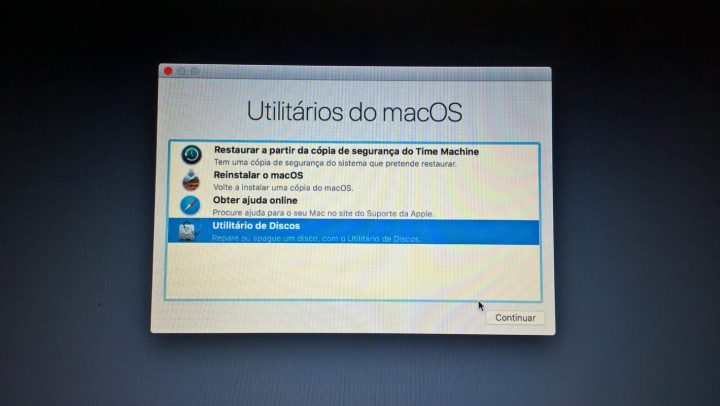

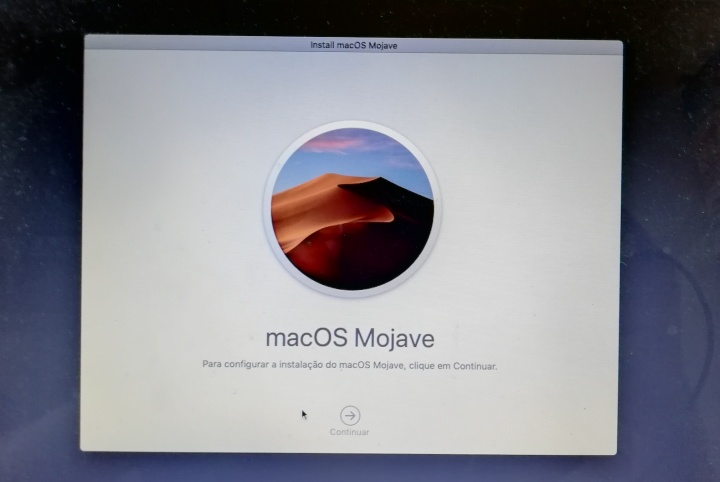
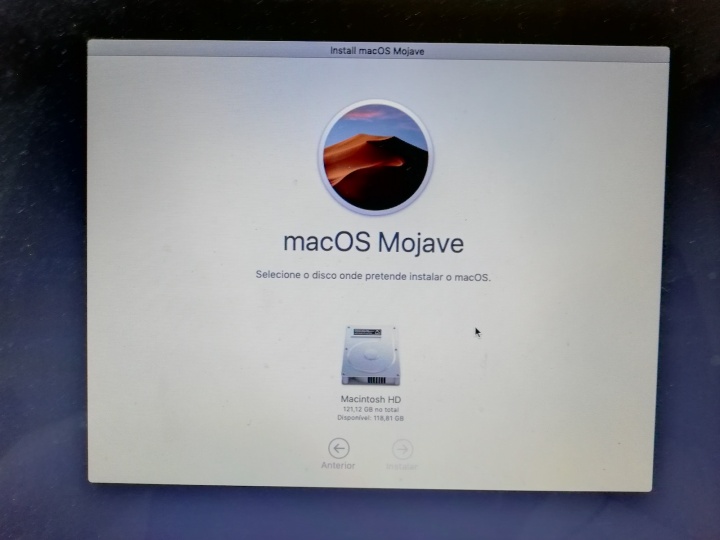
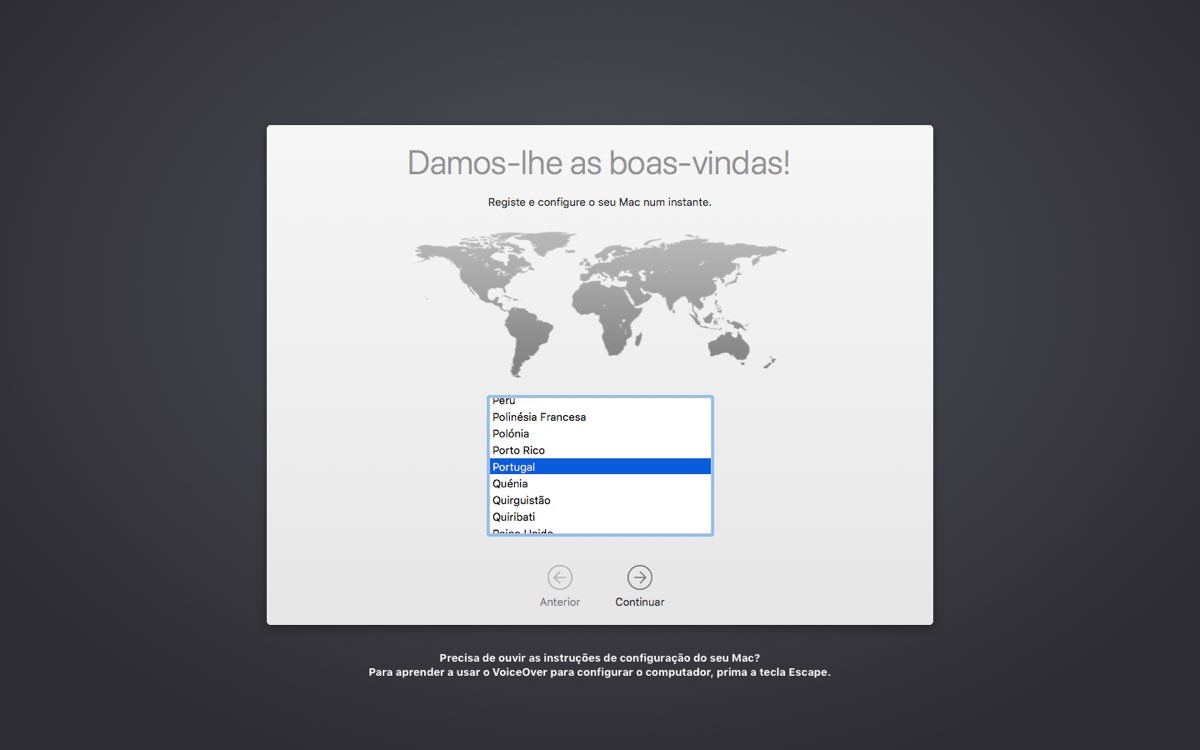
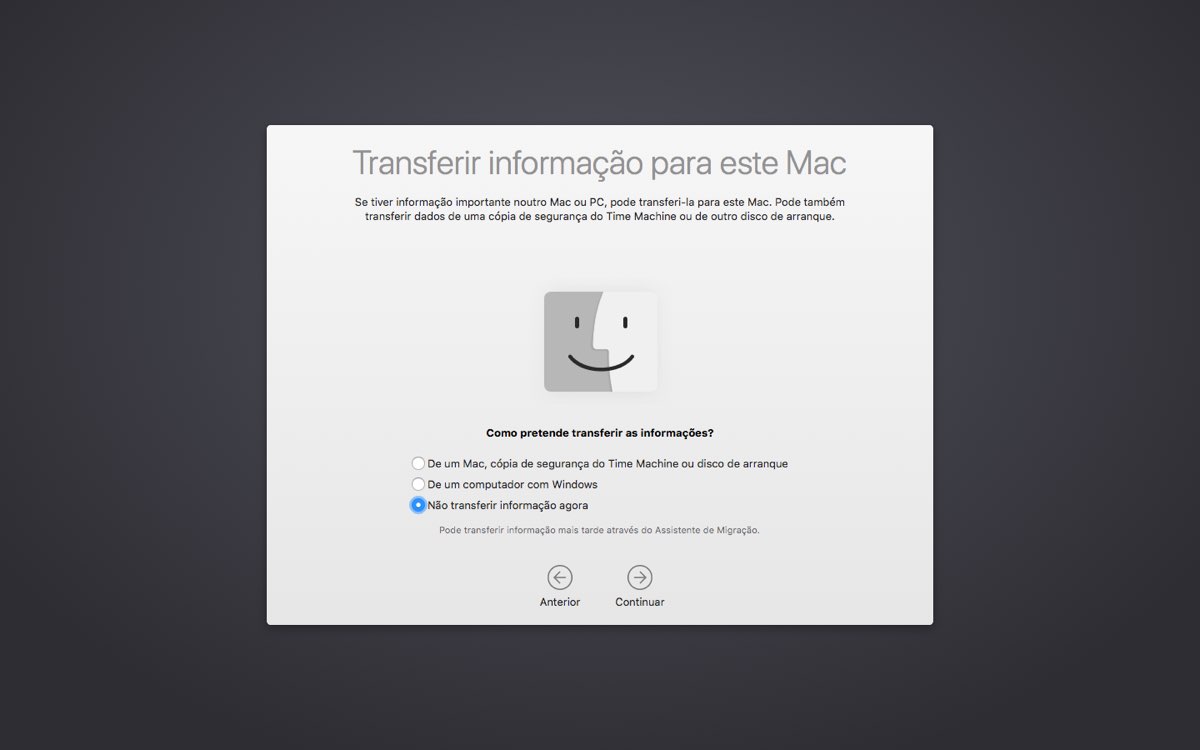


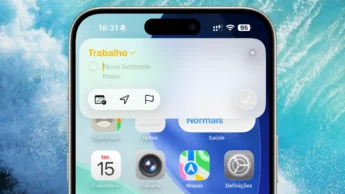
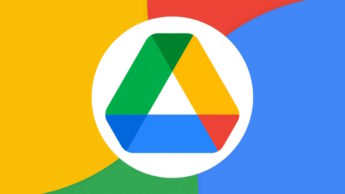



















Mais fácil não pode haver.
A ver se alguém me dá uma dica… e posso aproveitar e trocar de disco ou é preciso algo mais? Air de 2016. Obrigado
Vais a uma loja da Apple, pagas 300€ e eles tratam disso.
Por esse dinheiro instalo eu 2. a minha questão é se é necessário migrar os dados de um para o outro ou não.
apenas isso!
Time machine depois de instalares o macOS.
instalar deste odo ou criar uma Pen e depois instalar?
mensagem de erro: “requested range not satisfiable)”
aconteceu com alguém? alguma solução?
Sinceramente acho que o Mojave ou foi feito em cima do joelho ou então não está optimizado para maquinas antigas… ja fiz a instalação limpa e mesmo assim noto alguma lag em todo o SO… as apps demoram a abrir, há alguns glitches no que toda ao UI, o dark mode precisa de ser optimozado… supostamente os dark modes ajudam a que o GPU esteja mais leve a nivel de processamento e sinceramente não foi isso que notei…
Autocad está super lento. Fazer um documento no work com várias imagens e tabelas chega a uma altura que torna-se impossível escrever, pois a lag é tanta que é necessário fechar a aplicação e voltar a abrir…
A nível de consumo de bateria também está uma desilusão…
Voltei para o HS e está bem melhor…
Como volto para High Sierra, please? Também acho o mac bem mais lento!